Comment supprimer CStealer du système d'exploitation
![]() Écrit par Tomas Meskauskas le (mis à jour)
Écrit par Tomas Meskauskas le (mis à jour)
Qu'est-ce que CStealer ?
Découvert par MalwareHunterTeam et ayant fait l'objet de recherches plus approfondies par James, CStealer est un logiciel malveillant classé dans la catégorie des chevaux de Troie. Ce maliciel est conçu pour voler les mots de passe stockés dans les navigateurs Google Chrome. Les infections par cheval de Troie présentent un risque élevé et peuvent entraîner un certain nombre de problèmes importants.
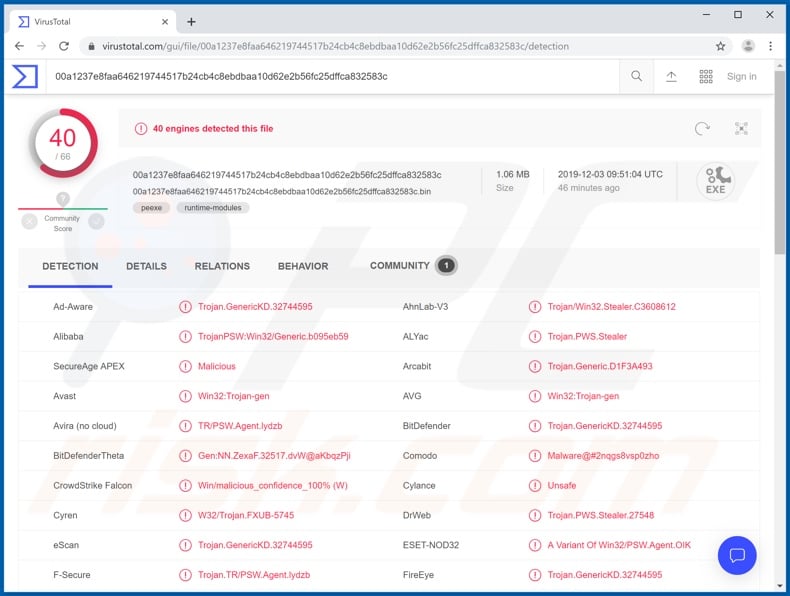
En savoir plus sur CStealer
Les maliciels de type cheval de Troie disposent d'un éventail de capacités dangereuses. Ceux qui volent des mots de passe ne sont ni uniques ni rares. Ils fonctionnent généralement en rassemblant les informations d'identification volées dans un fichier qu'ils envoient ensuite à un serveur de commande et de contrôle (C&C/C2), un dispositif qui émet des commandes et peut essentiellement contrôler les systèmes infectés.
Comme c'est le cas pour les chevaux de Troie collecteurs d'informations, les serveurs C2 peuvent également recevoir des données, mais le mode de fonctionnement du CStealer est différent. Ce programme malveillant se connecte directement à une base de données MongoDB distante dans laquelle il stocke les informations volées. CStealer y parvient en codant en dur les informations d'identification du compte de la base de données MongoDB.
Le cheval de Troie emploie ensuite MongoDB C Driver en tant que bibliothèque client pour se connecter à la base de données. Une fois que les identifiants/mots de passe des victimes stockés dans leur navigateur Chrome sont envoyés à la base de données MongoDB, les développeurs de CStealer peuvent y accéder à tout moment. Il est également possible que d'autres cybercriminels accèdent à la base de données.
Les informations qui y sont conservées peuvent également être vendues à des tiers à la recherche de profits. Les comptes volés peuvent être utilisés à diverses fins. Par exemple, pour effectuer des transferts d'argent, des achats en ligne, usurper l'identité d'utilisateurs, infecter davantage le système, faire proliférer des maliciels via des listes de contacts, etc.
En résumé, la présence de chevaux de Troie voleurs d'informations d'identification peut entraîner des pertes financières, de graves problèmes de confidentialité, l'usurpation d'identité, l'infiltration du système et des infections. Pour garantir la sécurité de l'appareil et de l'utilisateur, CStealer doit être supprimé immédiatement.
| Nom | Maliciel CStealer |
| Type de Menace | Cheval de Troie, virus voleur de mots de passe, maliciel bancaire, logiciel espion (espioniciel). |
| Noms de Détection | Avast (Win32:Trojan-gen), BitDefender (Trojan.GenericKD.32744595), ESET-NOD32 (Une variante de Win32/PSW.Agent.OIK), DrWeb (Trojan.PWS.Stealer.27548), Liste complète (VirusTotal) |
| Symptômes | Les chevaux de Troie sont conçus pour s'infiltrer furtivement dans l'ordinateur de la victime et rester silencieux. Aucun symptôme particulier n'est donc clairement visible sur une machine infectée. |
| Méthodes de Distribution | Pièces jointes de courriels infectés, publicités en ligne malveillantes, ingénierie sociale, "cracks" de logiciels. |
| Dommages | Mots de passe et informations bancaires volés, usurpation d'identité, ajout de l'ordinateur de la victime à un réseau botnet. |
| Suppression des maliciels (Windows) |
Pour éliminer d'éventuelles infections par des maliciels, analysez votre ordinateur avec un logiciel antivirus légitime. Nos chercheurs en sécurité recommandent d'utiliser Combo Cleaner. |
Autres exemples de chevaux de Troie
Mispadu, Tinynuke, et FormBook sont d'autres exemples de chevaux de Troie voleurs de données. Les maliciels appartenant à cette classification peuvent avoir différentes capacités. Par exemple, il peut suivre des données, provoquer des infections en chaîne, miner de la cryptomonnaie, etc. Tous ont un objectif : générer des revenus pour les cybercriminels qui se cachent derrière eux. Tous les chevaux de Troie menacent directement la sécurité des appareils et des utilisateurs.
Comment CStealer s'est-il infiltré dans mon ordinateur ?
Les chevaux de Troie et autres contenus malveillants prolifèrent principalement par le biais de campagnes de spam, de sources de téléchargement non fiables, d'outils illégaux d'activation de logiciels ("cracking") et de faux responsables de mises à jour. Les campagnes de spam sont utilisées pour envoyer des courriels en masse. Les courriels trompeurs sont utilisés pour faire proliférer les maliciels.
Les messages sont déguisés en messages "officiels", "importants", "urgents", "prioritaires", etc. Les courriels contiennent des fichiers infectieux (ou des liens menant à ces fichiers). Les pièces jointes peuvent être des archives (ZIP, RAR) et des fichiers exécutables (.exe, .run), des documents PDF et Microsoft Office, du JavaScript, etc.
Lorsque ces fichiers dangereux sont exécutés ou ouverts d'une quelconque manière, ils déclenchent le processus d'infection (c'est-à-dire qu'ils commencent à télécharger/installer des maliciels).
Les sources de téléchargement non fiables telles que les réseaux de partage P2P (BitTorrent, eMule, Gnutella, etc.), les sites d'hébergement de fichiers non officiels et gratuits, les téléchargeurs tiers et autres peuvent proposer des contenus malveillants (par exemple, présentés comme des programmes normaux et/ou regroupés avec eux).
Plutôt que d'activer des produits sous licence, des outils d'activation illégaux ("cracks") peuvent télécharger/installer des logiciels malveillants. Les fausses mises à jour provoquent des infections en exploitant les failles des programmes obsolètes ou simplement en installant des maliciels plutôt que les mises à jour promises.
Comment éviter l'installation de maliciels ?
N'ouvrez pas les courriels suspects/irréprochables, en particulier ceux qui proviennent d'expéditeurs (adresses) inconnus. Toutes les pièces jointes et tous les liens présents dans les courriers douteux ne doivent pas être ouverts, car ces fichiers sont la source d'une infection potentielle. Il est conseillé d'utiliser les versions de Microsoft Office postérieures à 2010.
Les versions plus récentes disposent du mode "Vue Protégée", qui empêche les macro-commandes malveillantes de télécharger/installer automatiquement des maliciels à l'ouverture du document. N'utilisez que des canaux de téléchargement officiels et vérifiés. Les logiciels doivent être activés et mis à jour à l'aide d'outils/fonctions fournis par des développeurs légitimes.
Les outils d'activation illégaux ("cracking") et les logiciels de mise à jour tiers présentent un risque élevé d'installation de maliciels. Installez et maintenez à jour une suite anti-virus/anti-spyware réputée. Ces programmes doivent être utilisés pour effectuer des analyses régulières du système et pour supprimer les menaces/problèmes détectés.
Si vous pensez que votre ordinateur est déjà infecté, nous vous recommandons de lancer une analyse avec Combo Cleaner pour éliminer automatiquement les maliciels infiltrés.
Capture d'écran d'un compte Telegram utilisé pour promouvoir CStealer :
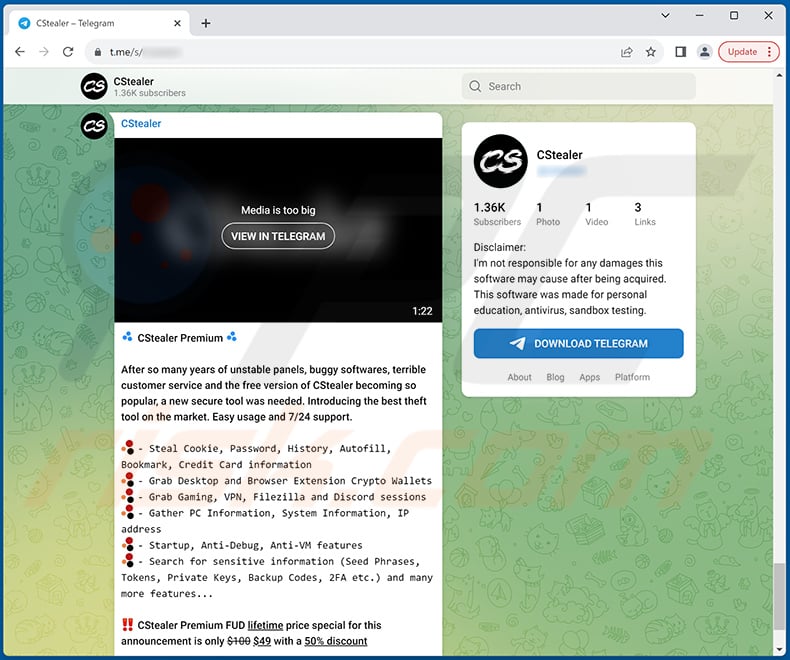
Suppression automatique et instantanée des maliciels :
La suppression manuelle des menaces peut être un processus long et compliqué qui nécessite des compétences informatiques avancées. Combo Cleaner est un outil professionnel de suppression automatique des maliciels qui est recommandé pour se débarrasser de ces derniers. Téléchargez-le en cliquant sur le bouton ci-dessous :
▼ TÉLÉCHARGEZ Combo Cleaner
Le scanneur gratuit vérifie si votre ordinateur est infecté. Pour utiliser le produit complet, vous devez acheter une licence pour Combo Cleaner. 7 jours d’essai limité gratuit disponible. Combo Cleaner est détenu et exploité par Rcs Lt, la société mère de PCRisk. Lire la suite. En téléchargeant n'importe quel logiciel listé sur ce site web vous acceptez notre Politique de Confidentialité et nos Conditions d’Utilisation.
Menu rapide :
- Qu'est-ce que CStealer ?
- ETAPE 1. Suppression manuelle du maliciel CStealer.
- ETAPE 2. Vérifiez si votre ordinateur est propre.
Comment supprimer manuellement les maliciels ?
La suppression manuelle des maliciels est une tâche compliquée - il est généralement préférable de permettre aux programmes antivirus ou anti-maliciel de le faire automatiquement. Pour supprimer ce maliciel, nous vous recommandons d'utiliser Combo Cleaner.
Si vous souhaitez supprimer les maliciels manuellement, la première étape consiste à identifier le nom du logiciel malveillant que vous essayez de supprimer. Voici un exemple de programme suspect exécuté sur l'ordinateur d'un utilisateur :

Si vous avez vérifié la liste des programmes exécutés sur votre ordinateur, par exemple à l'aide du gestionnaire de tâches, et identifié un programme qui semble suspect, vous devez continuer avec ces étapes :
 Téléchargez un programme appelé Autoruns. Ce programme affiche les emplacements des applications à démarrage automatique, du registre et du système de fichiers :
Téléchargez un programme appelé Autoruns. Ce programme affiche les emplacements des applications à démarrage automatique, du registre et du système de fichiers :

 Redémarrez votre ordinateur en mode sans échec :
Redémarrez votre ordinateur en mode sans échec :
Utilisateurs de Windows XP et Windows 7 : démarrez votre ordinateur en mode sans échec. Cliquez sur Démarrer, cliquez sur Arrêter, cliquez sur Redémarrer, cliquez sur OK. Pendant le processus de démarrage de votre ordinateur, appuyez plusieurs fois sur la touche F8 de votre clavier jusqu'à ce que le menu Options avancées de Windows s'affiche, puis sélectionnez Mode sans échec avec mise en réseau dans la liste.

Vidéo montrant comment démarrer Windows 7 en "Mode sans échec avec mise en réseau" :
Utilisateurs de Windows 8 : Démarrer Windows 8 en mode sans échec avec mise en réseau - Accédez à l'écran de démarrage de Windows 8, tapez Avancé, dans les résultats de la recherche, sélectionnez Paramètres. Cliquez sur Options de démarrage avancées, dans la fenêtre "Paramètres généraux du PC" ouverte, sélectionnez Démarrage avancé.
Cliquez sur le bouton "Redémarrer maintenant". Votre ordinateur va maintenant redémarrer dans le "menu des options de démarrage avancées". Cliquez sur le bouton "Dépanner", puis cliquez sur le bouton "Options avancées". Dans l'écran des options avancées, cliquez sur "Paramètres de démarrage".
Cliquez sur le bouton "Redémarrer". Votre PC redémarrera dans l'écran Paramètres de démarrage. Appuyez sur F5 pour démarrer en mode sans échec avec mise en réseau.

Vidéo montrant comment démarrer Windows 8 en "Mode sans échec avec mise en réseau" :
Utilisateurs de Windows 10 : Cliquez sur le logo Windows et sélectionnez l'icône Alimentation. Dans le menu ouvert, cliquez sur "Redémarrer" tout en maintenant le bouton "Shift" de votre clavier enfoncé. Dans la fenêtre "choisir une option", cliquez sur "Dépanner", sélectionnez ensuite "Options avancées".
Dans le menu des options avancées, sélectionnez "Paramètres de démarrage" et cliquez sur le bouton "Redémarrer". Dans la fenêtre suivante, vous devez cliquer sur le bouton "F5" de votre clavier. Cela redémarrera votre système d'exploitation en mode sans échec avec mise en réseau.

Vidéo montrant comment démarrer Windows 10 en "Mode sans échec avec mise en réseau" :
 Extrayez l'archive téléchargée et exécutez le fichier Autoruns.exe.
Extrayez l'archive téléchargée et exécutez le fichier Autoruns.exe.

 Dans l'application Autoruns, cliquez sur "Options" en haut et décochez les options "Masquer les emplacements vides" et "Masquer les entrées Windows". Après cette procédure, cliquez sur l'icône "Actualiser".
Dans l'application Autoruns, cliquez sur "Options" en haut et décochez les options "Masquer les emplacements vides" et "Masquer les entrées Windows". Après cette procédure, cliquez sur l'icône "Actualiser".

 Consultez la liste fournie par l'application Autoruns et localisez le fichier malveillant que vous souhaitez éliminer.
Consultez la liste fournie par l'application Autoruns et localisez le fichier malveillant que vous souhaitez éliminer.
Vous devez écrire son chemin complet et son nom. Notez que certains maliciels masquent les noms de processus sous des noms de processus Windows légitimes. À ce stade, il est très important d'éviter de supprimer des fichiers système. Après avoir localisé le programme suspect que vous souhaitez supprimer, cliquez avec le bouton droit de la souris sur son nom et choisissez "Supprimer".

Après avoir supprimé le maliciel via l'application Autoruns (cela garantit que le maliciel ne s'exécutera pas automatiquement au prochain démarrage du système), vous devez rechercher le nom du maliciel sur votre ordinateur. Assurez-vous d'activer les fichiers et dossiers cachés avant de continuer. Si vous trouvez le nom de fichier du maliciel, assurez-vous de le supprimer.

Redémarrez votre ordinateur en mode normal. En suivant ces étapes, vous devriez supprimer tout maliciel de votre ordinateur. Notez que la suppression manuelle des menaces nécessite des compétences informatiques avancées. Si vous ne possédez pas ces compétences, laissez la suppression des maliciels aux programmes antivirus et anti-maliciel.
Ces étapes peuvent ne pas fonctionner avec les infections de maliciels avancés. Comme toujours, il est préférable de prévenir l'infection que d'essayer de supprimer les maliciels plus tard. Pour protéger votre ordinateur, installez les dernières mises à jour du système d'exploitation et utilisez un logiciel antivirus. Pour être sûr que votre ordinateur est exempt d'infections malveillantes, nous vous recommandons de l'analyser avec Combo Cleaner.
Foire Aux Questions (FAQ)
Mon ordinateur est infecté par le maliciel CStealer, dois-je formater mon périphérique de stockage pour m'en débarrasser ?
Si votre ordinateur est infecté par le maliciel CStealer, le formatage de votre périphérique de stockage est une solution potentielle pour supprimer le maliciel. Cependant, le formatage de votre périphérique de stockage effacera toutes les données qui y sont stockées. Il est recommandé d'utiliser un logiciel de sécurité réputé pour analyser votre système avant de prendre des mesures radicales.
Quels sont les principaux problèmes causés par les maliciels ?
L'impact des maliciels varie en fonction de leur type, pouvant entraîner de graves conséquences telles que le vol d'identité, des pertes financières, une diminution des performances de l'ordinateur, d'autres infections, le cryptage des données ou d'autres problèmes.
Quel est l'objectif de CStealer ?
Le maliciel CStealer accède directement à une base de données MongoDB distante pour stocker les identifiants de connexion volés, facilitant ainsi l'accès non autorisé des cybercriminels. CStealer peut récupérer les identifiants et les mots de passe du navigateur Chrome des victimes en y intégrant des identifiants de compte MongoDB codés en dur.
Comment un maliciel s'est-il infiltré dans mon ordinateur ?
Les chevaux de Troie et autres maliciels se propagent par le biais de courriels de spam, de téléchargements non fiables, de publicités malveillantes, de vulnérabilités dans des logiciels obsolètes, d'outils d'activation de logiciels illégaux et de faux programmes de mise à jour. Les courriels trompeurs contiennent des pièces jointes ou des liens infectieux qui déclenchent l'installation de maliciels lorsqu'ils sont ouverts. Les sources malicielles telles que les réseaux P2P et les sites non officiels peuvent proposer des contenus malveillants, tandis que les outils d'activation illégaux et les fausses mises à jour peuvent télécharger des logiciels malveillants au lieu de mises à jour logicielles légitimes.
Combo Cleaner me protège-t-il des maliciels ?
Combo Cleaner peut détecter et supprimer presque tous les maliciels connus. Les maliciels sophistiqués se cachent souvent profondément dans le système. Par conséquent, une analyse complète du système est essentielle pour garantir une détection et une suppression complètes des maliciels.
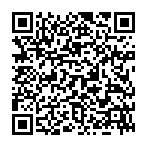
▼ Montrer la discussion